来源:炯宜软件园 更新:2024-05-12 04:00:50
用手机看
在我看来,学会在XP系统下安装打印机是一项非常实用的技能,特别是对于那些刚刚接触电脑的小白来说。我想分享一下我学习的心得和经验,希望能够帮助到其他小白朋友。
首先,我得承认,在一开始,我对XP系统下安装打印机这件事一点头绪都没有。但是,我并没有放弃,我打开了电脑,研究了一番,慢慢地找到了解决的方法。
第一步,我在桌面上找到了“开始”菜单,点击后,选择“控制面板”,这一步就像是进入了电脑的内部一样,我感到有点兴奋。在控制面板里,我找到了“打印机和其他硬件”,然后点击“添加打印机”,进入了打印机安装向导。
第二步,安装向导问我想要如何安装打印机,我选择了“添加本地打印机”,因为我是直接连接在电脑上的。然后,安装向导要求我选择打印机的端口,这个我就有点迷糊了,但我选择了默认的端口,然后点击“下一步”。

第三步,接着安装向导让我选择打印机的品牌和型号,我犹豫了一下,然后在列表中找到了我的打印机品牌,选择后点击“下一步”。接下来,安装向导询问是否要将该打印机设置为默认打印机,我当然选择了是,因为我希望以后打印文件都能。
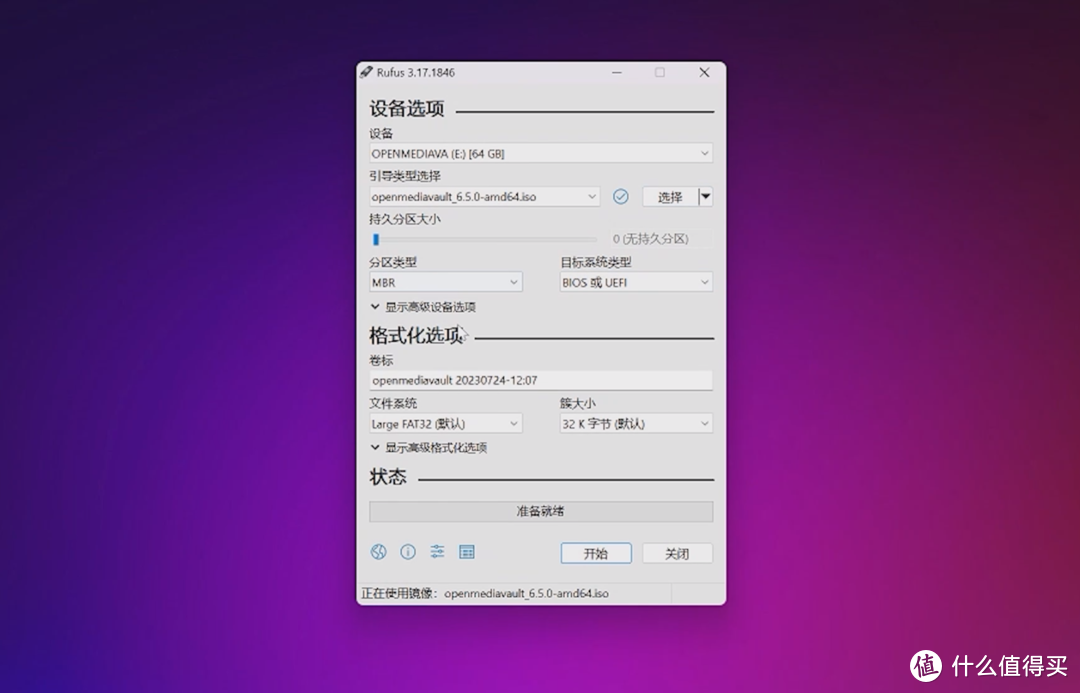
whatsapp官方下载:https://www.bokinserver.com/danji/18020.html